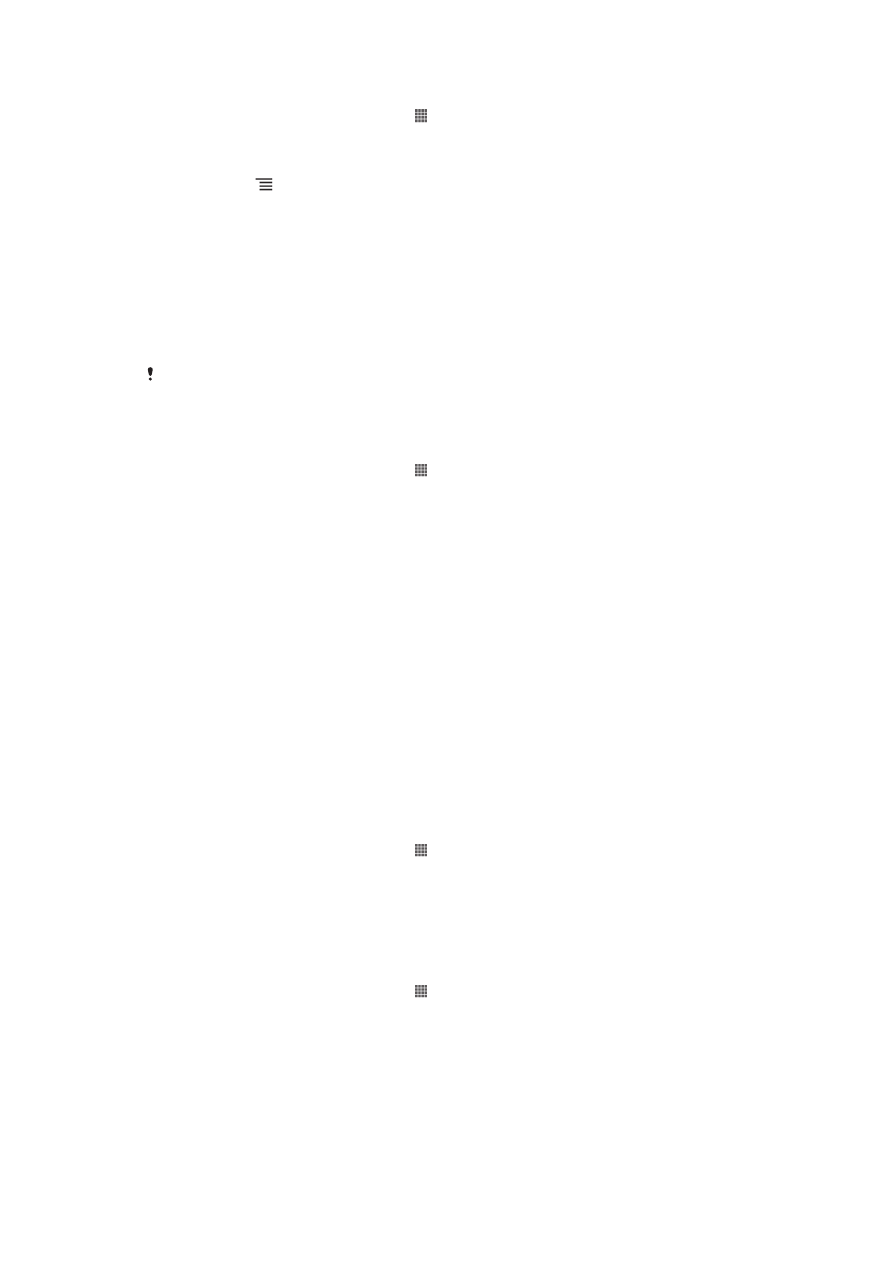
Synchronisation de vos e-mails, calendrier et contacts
d'entreprise
Accédez directement à partir de votre téléphone à vos e-mails, à vos rendez-vous et aux
contacts de votre entreprise. Visualisez-les et gérez-les aussi simplement que vous le
feriez depuis un ordinateur. Une fois la configuration effectuée, vous pouvez trouver vos
informations dans les applications
E-mail, Agenda et Contacts.
Pour accéder à la fonctionnalité décrite ci-dessus, vos informations d'entreprise doivent être
stockées sur un serveur Microsoft® Exchange.
Pour configurer un compte email, un calendrier et des contacts professionnels sur
votre téléphone
1
Dans votre Écran d’accueil, tapez sur .
2
Tapez sur
Réglages > Comptes et synchro.
3
Vérifiez que la case synchronisation est activée pour permettre la synchronisation
automatique des données selon l'intervalle défini.
4
Tapez sur
Ajouter un compte > Entreprise.
5
Saisissez votre adresse email professionnelle et votre mot de passe.
6
Appuyez sur
Suivant. Votre téléphone commence à récupérer les information de
votre compte. Si une erreur se produit, contactez l'administrateur réseau de votre
entreprise pour obtenir des informations supplémentaires, comme le nom de
domaine et l'adresse du serveur Exchange.
7
Tapez sur
OK pour autoriser votre serveur d'entreprise à contrôler votre
téléphone.
8
Sélectionnez les données que vous souhaitez synchroniser avec le téléphone, par
exemple les contacts et l'agenda.
9
Si vous le souhaitez, activez l'administrateur de l'appareil pour autoriser votre
serveur d'entreprise à contrôler certaines fonctions de sécurité sur votre
téléphone. Par exemple, autorisez votre serveur d'entreprise à définir des règles
de mot de passe et de chiffrement de la mémoire.
10
Lorsque la configuration sera terminée, saisissez un nom pour le compte
d'entreprise afin qu'il puisse être facilement identifié.
Pour modifier la configuration de l'email d'entreprise, du calendrier et des contacts
1
Dans votre Écran d’accueil, tapez sur .
2
Tapez sur
Réglages > Comptes et synchro puis sélectionnez votre compte
professionnel.
3
Tapez sur
Réglages du compte, puis sur le compte d'entreprise que vous
souhaitez modifier.
4
Modifiez les réglages souhaités.
Pour définir l'intervalle de synchronisation d'un compte professionnel
1
Dans votre Écran d’accueil, tapez sur .
2
Tapez sur
Réglages > Comptes et synchro puis sélectionnez votre compte
professionnel.
3
Tapez sur
Réglages du compte, puis sur le compte d'entreprise pour lequel vous
souhaitez définir un niveau de synchronisation.
4
Tapez sur
Fréq. consultation boîte réception et sélectionnez une option
d'intervalle.
100
Il existe une version Internet de cette publication. © Imprimez-la uniquement pour usage privé.
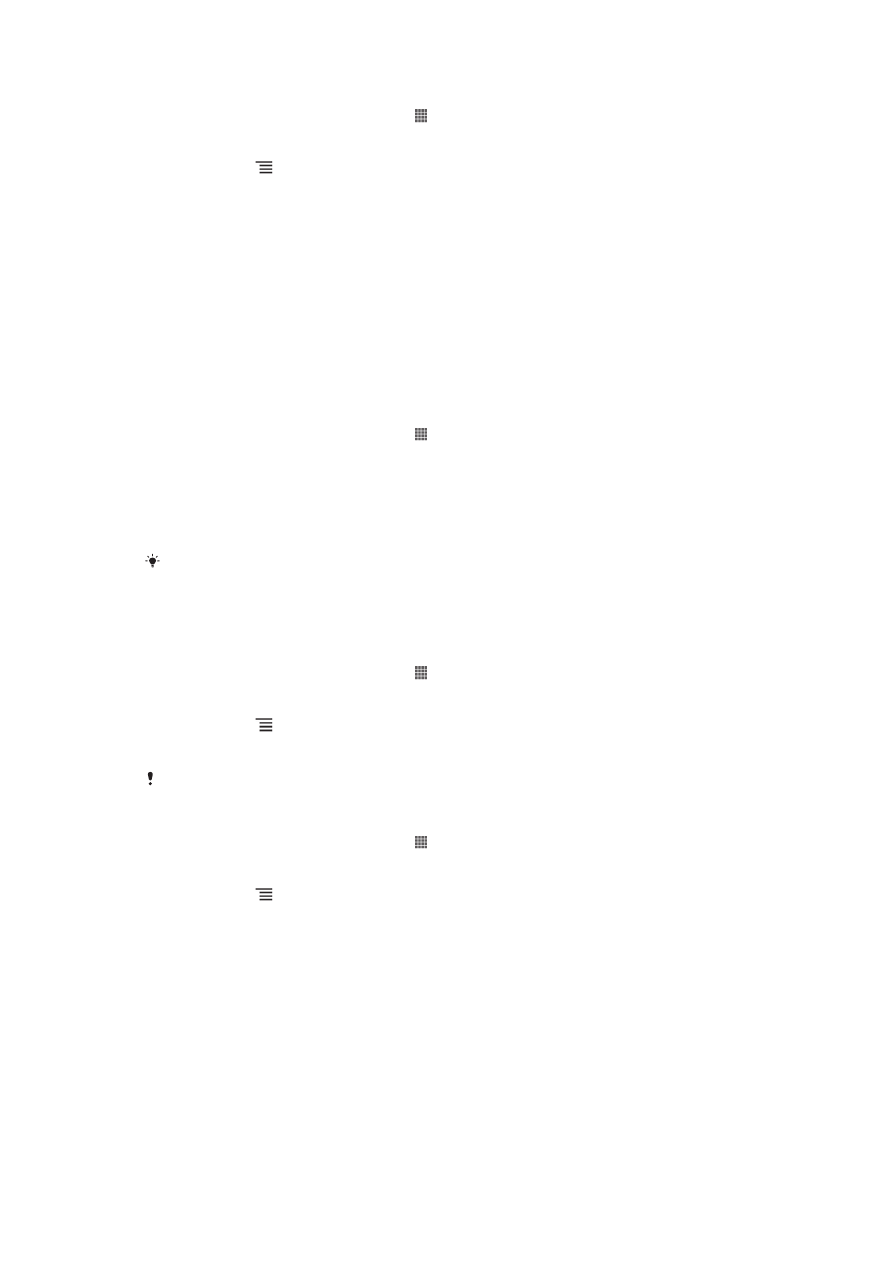
Pour supprimer un compte d'entreprise sur votre téléphone
1
Dans votre Écran d’accueil, tapez sur .
2
Tapez sur
Réglages > Comptes et synchro, puis tapez sur votre compte
d'entreprise.
3
Appuyez sur , puis tapez sur
Supprimer le compte.
4
Retapez sur
Supprimer le compte pour confirmer.